Export a import záložiek v prehliadači opery
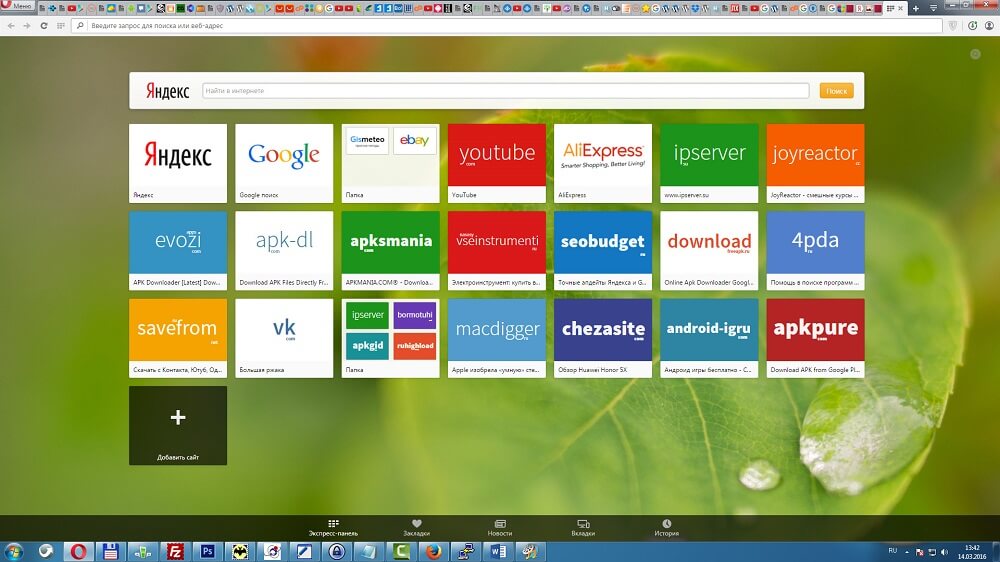
- 714
- 10
- Stanislav Mora
Dôležité a zaujímavé stránky sú uložené vo vyvolenom. Ale ak zmeníte prehliadač alebo preinštalujete systém, tieto informácie sa stratia. Môžete prepísať všetky adresy manuálne. Ale radšej by ste zistili, ako uložiť záložky v opere. Má zrozumiteľné rozhranie, s ktorým je ľahké pracovať. Môžete si vytvoriť záložnú kópiu svojich nastavení, preniesť ju do iných pozorovateľov alebo ju obnoviť.
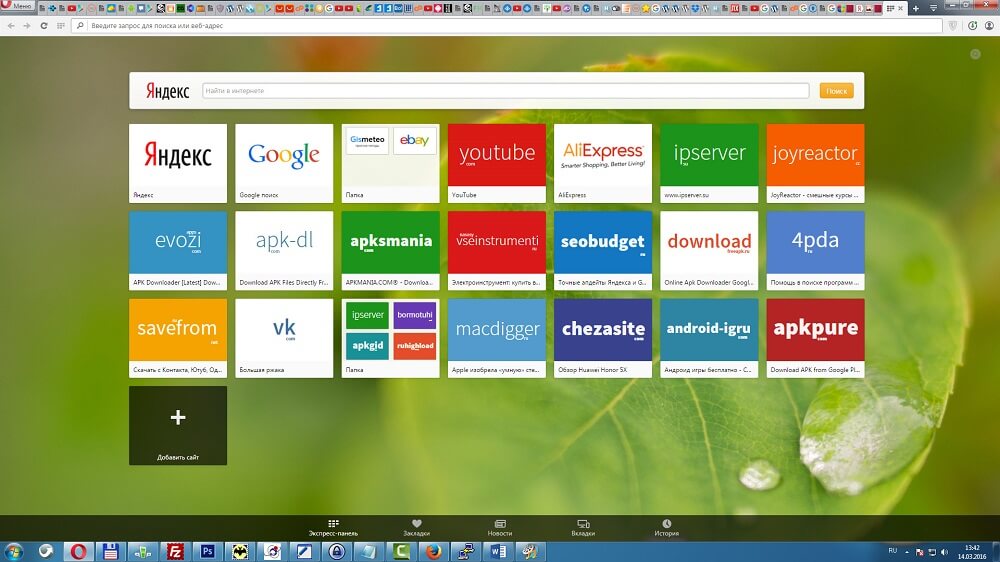
Importovať z iného prehliadača
Každá internetová rekreácia má svoje vlastné formáty. Ak iba skopírujete priečinok s vybraným, nič nebude fungovať. Vývojári však tento problém vyriešili svojím vlastným spôsobom - urobili sa tak, aby boli pridané stránky odložené pomocou programového rozhrania.
Ak je prehliadač nainštalovaný na počítači, v ktorom ste uložili svoje obľúbené stránky, takto takto importuje záložky v opere.
- Otvorte ponuku rýchleho prístupu. Ak to chcete urobiť, kliknite na logo pozorovateľa v ľavom hornom rohu.
- V zozname Sadz do zoznamu zadajte kurzor na položke „Ostatné nástroje“ („Viac nástrojov“). Nájdete ho v dolnej časti ponuky vedľa „pomoci“.
- Kliknite na položku „Importovať záložky a nastavenia“).
- V zozname „kde“ vyberte pozorovateľ, ktorý ste použili skôr.
- Označte bod „obľúbeného“ kliešťom. Ak si prajete, môžete odložiť históriu návštev, hesiel, vyhľadávacích nástrojov a expresných panelov.
- Kliknite na položku „Import“ („Import“). Informácie z iného webového prehľadávača sa skopírujú.
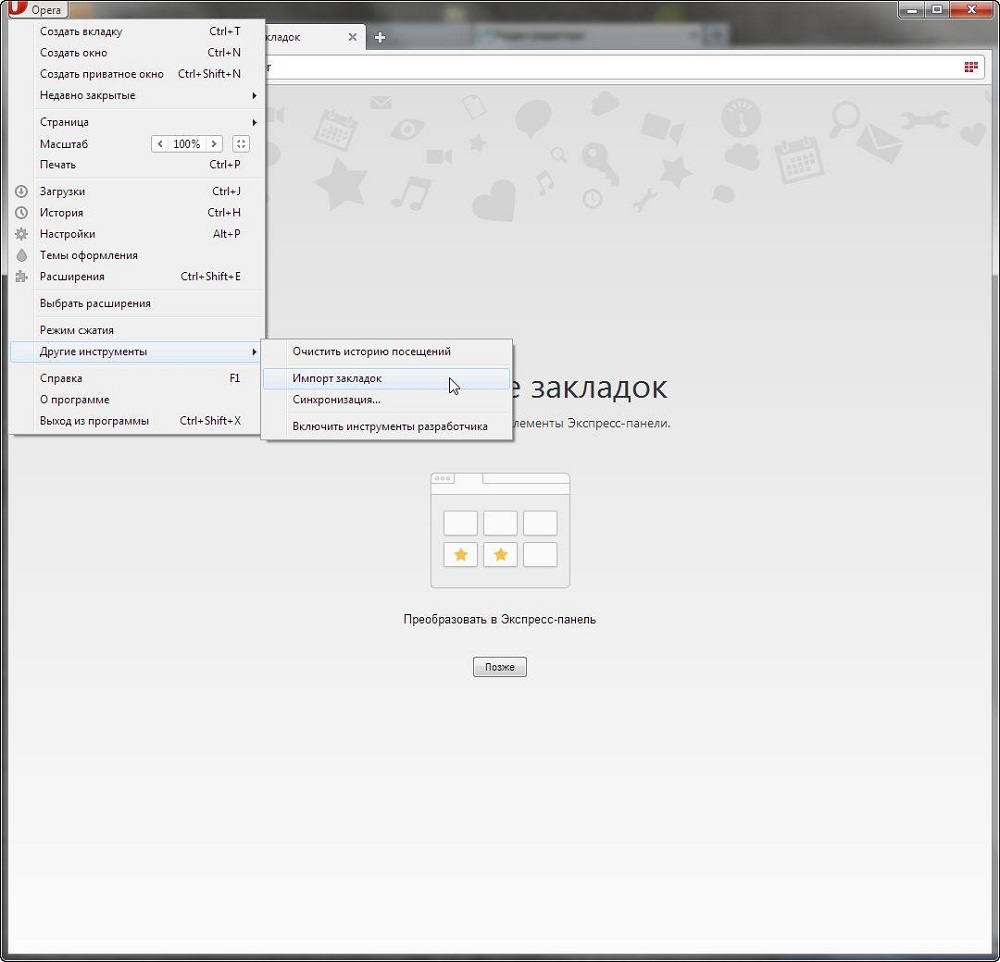
Takže môžete zlikvidovať rovnaké nastavenia v rôznych programoch alebo obnoviť údaje používateľa v prípade problémov.
Ako uložiť záložky v súbore
Aby ste nestratili údaje od vášho pozorovateľa, je potrebné ich exportovať do súboru HTML. Bude to užitočné, ak chcete pracovať na inom elektronickom počítači. Bude stačiť importovať vaše obľúbené zdroje globálnej siete.
V počiatočných verziách programu sa záloha vytvára takto:
- Kliknutím na logo Opera otvorte ponuku rýchleho prístupu.
- Odložte kurzor v bode „záložky“.
- Kliknite na „Správa ...“.
- Kliknite na „Súbor“ a vyberte možnosť „Exportovať ako HTML“.
Informácie o pridaní stránok sa skopírujú v záložnej kópii. Použite ho na otvorenie svojich stránok v inom internetovom prehliadači alebo ich obnovenie v prípade rozdelenia počítača.
V nových verziách nástroja nie je možné zadané údaje uložiť. V rozhraní jednoducho neexistuje žiadna takáto možnosť. K dispozícii je iba kopírovanie z iných zdrojov.
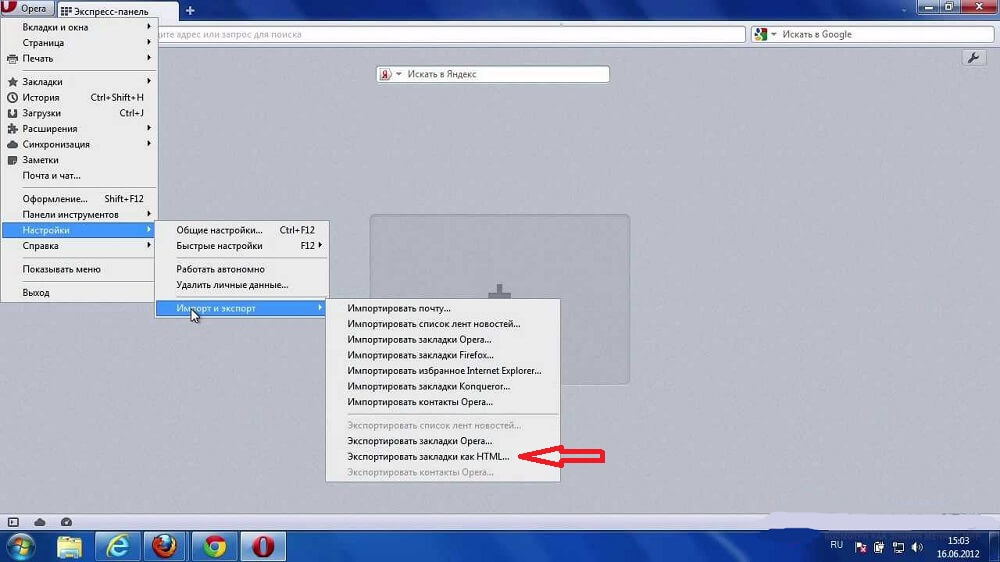
Ale vývojári tretích strán prišli s tým, ako exportovať karty z Opery. Na oficiálnom webovom portáli ADD - Opera záložky Importuje a exportujte bezplatný doplnok. Je k dispozícii výlučne v angličtine, ale rozširovacie rozhranie je pomerne jednoduché. Po stiahnutí zadanej aplikácie sa vedľa vyhľadávacieho panela objaví obrázok vo forme hárku s červenou stuhou. Otvára ponuku tromi tlačidlami „Import“, „Export“ a „Vyberte súbor“. Ak chcete exportovať pridané stránky, kliknite na tlačidlo „Export“. Pridanie nahromadí informácie do priečinka sťahovania. Vo Winsows 7 Toto je C: \ Users \ [názov the_poller] \ Downloads alebo C: \ Users \ [Name of_polizer] \ Loading.
Obnova zo súboru
Pri inštalácii systému môžete stratiť všetky nastavenia prehliadača. Preto musíte vedieť, ako obnoviť záložky v opere.
Najprv potrebujete súbor HTML s vybraným súborom. Je lepšie ho uložiť na smenný médium ako záložnú kópiu. Takže údaje sa dajú vždy preniesť na pozorovateľa.
Ak chcete vyložiť všetky uložené stránky, postupujte takto:
- Zavolajte do ponuky rýchly prístup kliknutím na logo Opera.
- Potiahnite kurzor na položku „Ostatné nástroje“ („Viac nástrojov“) a kliknite na „Vylepšiť“
- V zozname „Where„ Mark “HTML-File“.
- Uveďte cestu k súboru.
Pridané globálne sieťové zdroje môžete obnoviť pomocou Addra záložiek Import a Export Adery. Otvorte program, kliknite na tlačidlo „Vybrať“, uveďte cestu a kliknite na tlačidlo „Imprint“.
Kopírovanie záložiek pri aktualizácii opery
Ak sa rozhodnete aktualizovať internetový facetor, nemusíte exportovať informácie, aby ste ich neskôr obnovili. V rôznych verziách verejných služieb sa používajú rovnaké formáty. Môžete uložiť údaje používateľa a staré obľúbené sa objavia v novom prehliadači. Zistím, ako preniesť záložky z opery do opery, je veľmi ľahké. Urobiť nasledujúce.
- Zapnite odraz skrytých priečinkov. Ak to chcete urobiť, otvorte okno „Môj počítač“ a kliknite na tlačidlo „Orlot“. Nachádza sa pod riadkom ponuky. Prejdite na riadok „Parametre“, vyberte kartu „Zobraziť“ a vložte začiarknutie vedľa položky „Zobraziť skryté súbory“.
- Prejdite do priečinka, v ktorom sú uložené nastavenia prehliadača: C: \ Users \ [Názov_per] \ Appdata \ Roaming \ Opera \ pre Windows 7 alebo C: \ Documents and Settings \ [User Name] \ Application Data \ pre Wndows Xp xp xp xp.
- Skopírovať záložky odtiaľ.ADR. Pridané stránky sú v ňom. Je lepšie ho preniesť na odnímateľné médium, takže v takom prípade máte záložnú kópiu vybraných stránok.
Potom môžete aktualizovať pozorovateľa. Ak chcete obnoviť svoje údaje, stačí nahradiť nový súbor záložiek.ADR pre predtým uložené. Môžete tiež importovať históriu vyhľadávania, heslá, parametre.
Podobná metóda je skutočnou spásou, ak pracujete na niekoľkých počítačoch. Nainštalujte na ne rovnakú verziu programu, pretože bude ľahšie prenášať nastavenia používateľa.
Opera má dostatok príležitostí na prácu s vybranými. Môžete uložiť svoje obľúbené stránky, importovať ich z iného prehliadača alebo súboru.
Povedzte nám, aké internetové rekreačné zariadenia používate a aké sú ich výhody.
- « Prečo počítač nevidí grafickú kartu a ako ju opraviť
- Podpora.Jablko.com/iPhone/Obnovenie v iPhone, režim obnovy, príčiny a metódy riešenia »

